-
![]() Windows向けデータ復旧
Windows向けデータ復旧
- Data Recovery Wizard Free購入ダウンロード
- Data Recovery Wizard Pro 購入ダウンロード
- Data Recovery Wizard WinPE購入ダウンロード
- Partition Recovery購入ダウンロード
- Email Recovery Wizard購入ダウンロード
- おまかせデータ復旧サービス
概要:
この記事では、Windows 11/10ライセンスを別のパソコンに移動するための信頼できるソリューションを得ることができます。
この記事では、Windows 11/10のライセンスキーを確認し、別のPCやデバイスへ移行する方法をご紹介します。
ライセンスを移行するには、大きく2つのステップがあります。まず最初に、現在使っているライセンスの種類を確認し、そのPC上のライセンスを無効化します。その後、新しいPCにプログラム(Windows)をインストールして、ライセンスを有効化します。
一見すると難しそうに思えるかもしれませんが、実際の作業はそれほど複雑ではありません。この記事では、どなたでも簡単にできるよう、各ステップをわかりやすく解説していきます。
Windowsのライセンスを移行する際、最初のステップは現在インストールされているWindowsのエディションを確認することです。Windowsのバージョンを確認すると、他のPCへの転送が可能かどうかが決まります。
譲渡可能なライセンス:
譲渡できないライセンス:
以下の手順でWindowsのエディションを確認できます:
ステップ1. デスクトップ上の「PC」アイコンを右クリックし、「プロパティ」を選択します。
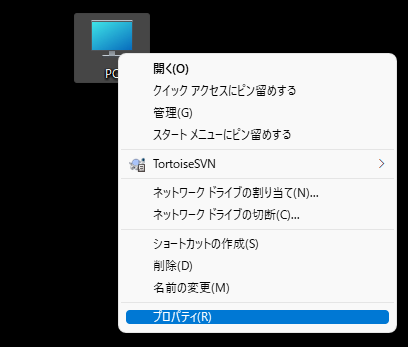
ステップ2. 「Windowsの仕様」という項目の下に、インストールされているエディションが表示されます。
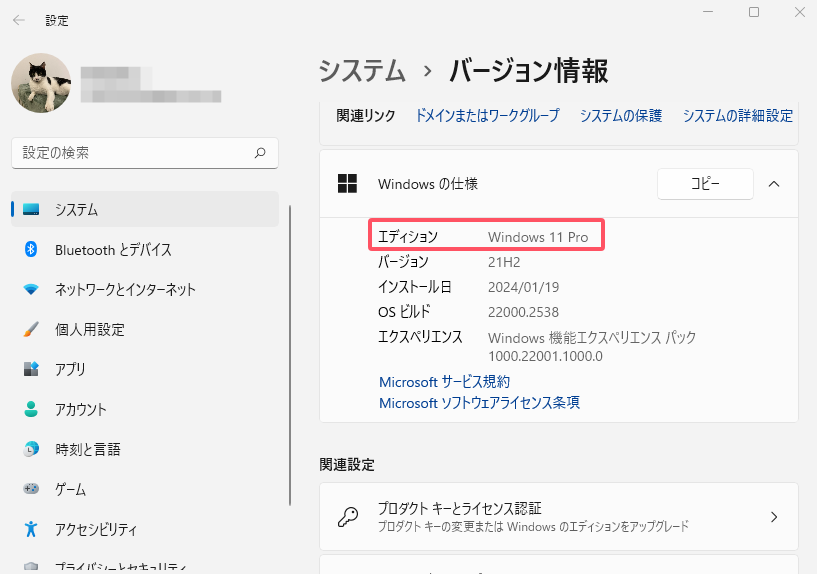
Microsoftのプロダクトキーが見つからずに困っている方も、もう心配はいりません。EaseUS Todo PCTrans は、Windowsを別のデバイスへ移行する際に必要となる Microsoft のプロダクトキーを、簡単に見つけられるように設計された便利なソフトウェアです。
このソフトは、PC間のデータ移行、アプリの移行、プロダクトキーの確認といった、役立つ機能を多数備えており、手間やコストを大幅に削減してくれます。特に、Microsoft のプロダクトキーをワンクリックで見つけられる機能は、面倒な作業から解放されるストレスフリーなベストソリューションといえるでしょう。
Windows 11/10のプロダクトキーを探すには、以下の手順で行います:
ステップ1. EaseUS Todo PCTransを実行します。「その他のツール」>「プロダクトキー」の順に進みます。「スキャン」をクリックします。

ステップ2.ソフトは自動的にパソコンの各製品をスキャンして、すべてのプロダクトキーを検出します。

ステップ3.スキャンが終わったら、「保存」をクリックすることで、全てのプロダクトキーを1つのTXTファイルにエクスポートすることができます。

もし、古いPCに譲渡可能なタイプのWindowsライセンス(リテール版など)がある場合、次のステップとしてそのPCからライセンスを解除(アンインストール)する必要があります。以下の手順で行えます:
手順1.検索バーに「コマンドプロンプト」と入力します。表示された「コマンドプロンプト」を右クリックし、「管理者として実行」を選択します。
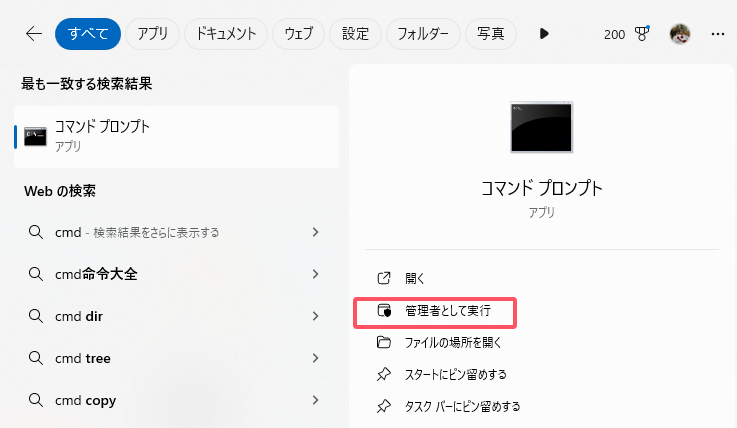
手順2.コマンドプロンプトが開いたら、以下のコマンドを入力してEnterキーを押します:slmgr.vbs /upk

これで現在のPCからWindowsライセンスがアンインストール(解除)されます。続いて、新しいPCにWindowsをインストールし、ライセンスを再度有効化しましょう。
新しいPCにWindowsをインストールします(Microsoft公式サイトから最新版をダウンロード可能)。インストール後、再び「コマンドプロンプト」を管理者として実行します。
以下のコマンドを順番に入力し、それぞれEnterキーを押します:
slmgr /ipk XXXXX-XXXXX-XXXXX-XXXXX-XXXXX(※XXXXXにはプロダクトキーを入力)
slmgr /dlv(ライセンスの詳細情報を表示)
これでライセンスの認証が完了するはずです。万が一、うまく認証されない場合は、Microsoft サポートにお問い合わせいただければ、認証作業のサポートを受けることができます。
EaseUS Todo PCTrans は、プロダクトキーを素早く見つけてくれるため、Windows 11/10のライセンスをあるデバイスから別のデバイスに移したいという方に最適な製品です。あなたの快適なレベルに応じて、Microsoftのプロダクトキーを見つけ、それを転送することは、上記の手順で手動で行うことができます。
Windows 11/10のライセンスを見つける必要がある場合、すぐにインストールしてすぐに使えるEaseUS Todo PCTransを使うのが最良の解決策です。これは、MicrosoftのWindows 11/10プロダクトキーを暴くための最もストレスのない方法です。